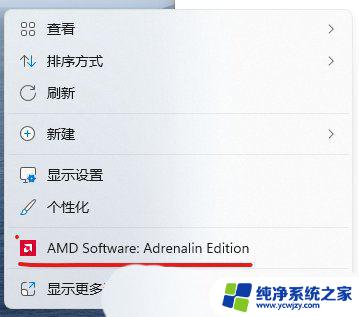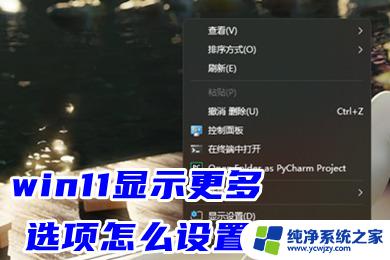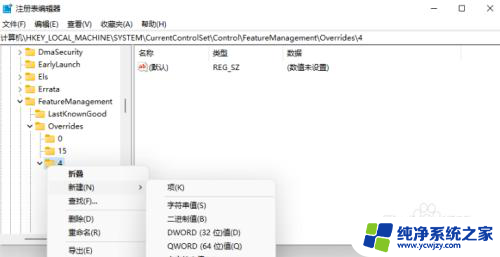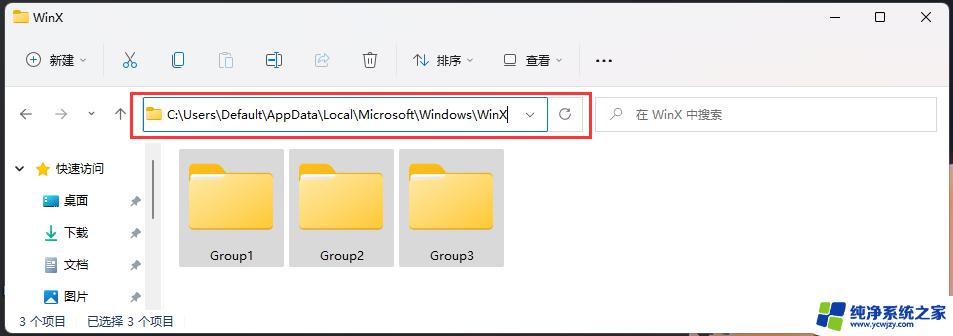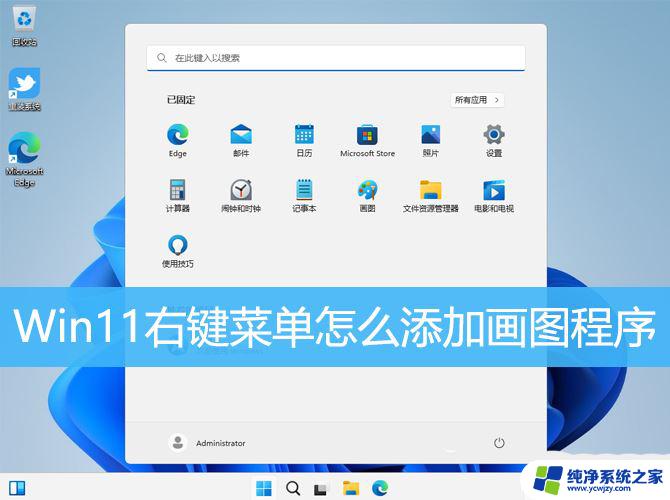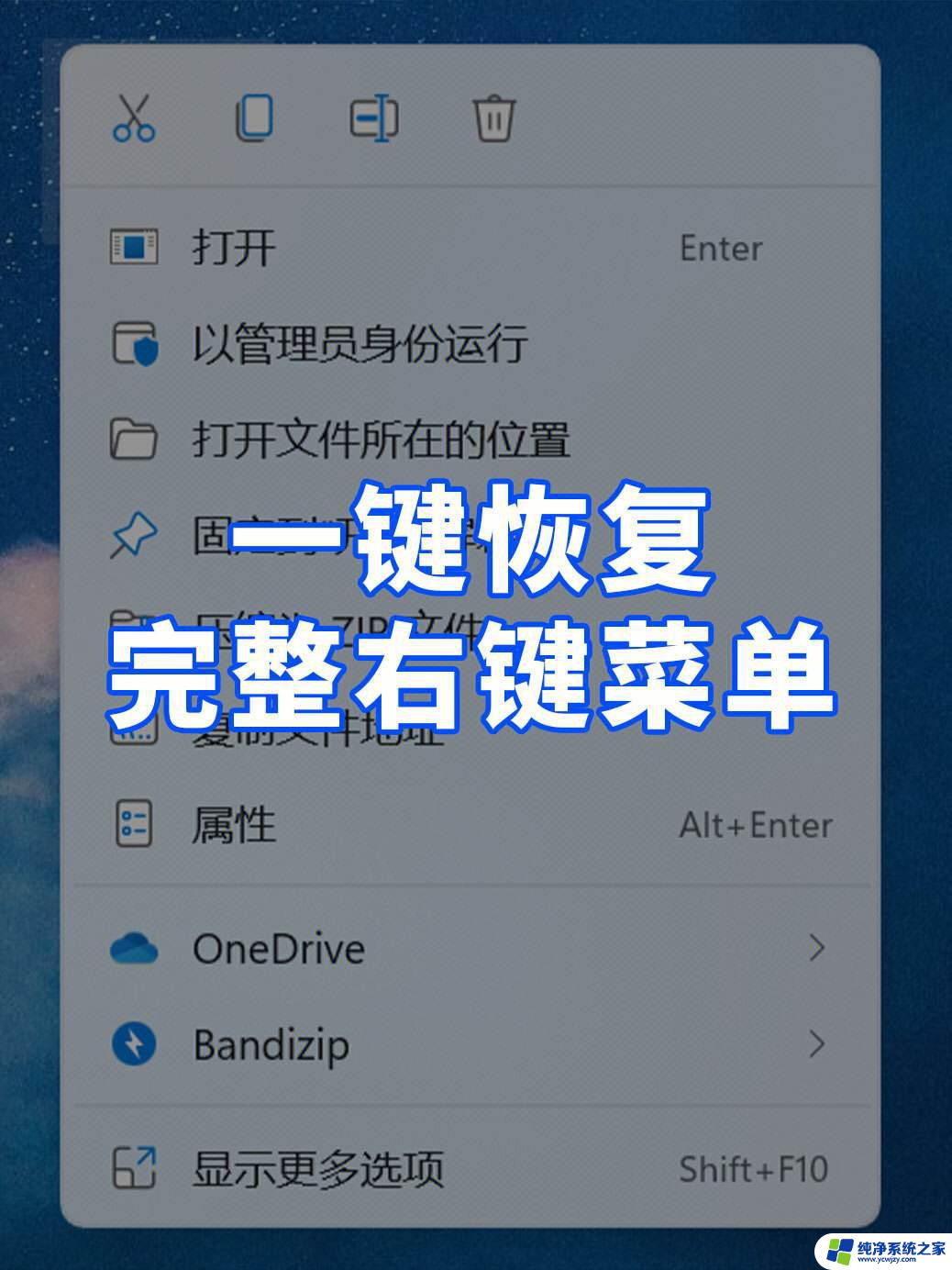win11右键菜单选中菜单
Win11的右键菜单一直是操作系统中非常方便和常用的功能之一,有时候我们可能希望能够一次性打开所有选中的菜单项,以提高工作效率。在这篇文章中我们将介绍一种方法,可以实现在Win11右键菜单中直接打开所有选项的功能。通过掌握这个技巧,我们将能够更加便捷地利用右键菜单,提升我们在Win11系统中的操作体验。无论是日常办公还是个人使用,这个方法都将为我们带来更多便利和效率。

工具/原料
系统版本:windows11系统
品牌型号:DELL 5580
win11右键怎么直接打开所有选项1、右击下方任务栏中的开始,选择菜单选项中的"运行"打开。

2、接着在窗口中输入"regedit",回车打开。
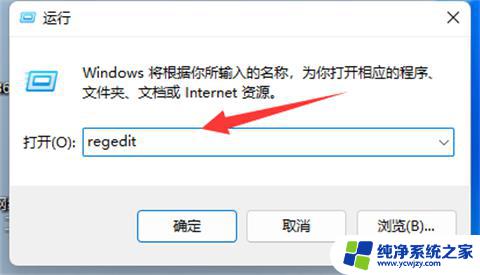
3、进入注册表编辑器后,将"计算机HKEY_CURRENT_USERSoftwareClassesCLSID"复制粘贴到上方地址栏中并回车定位到此。
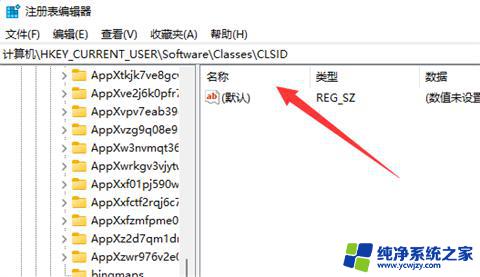
4、选中"CLSID"文件夹,右击选择"新建"一个"项"。
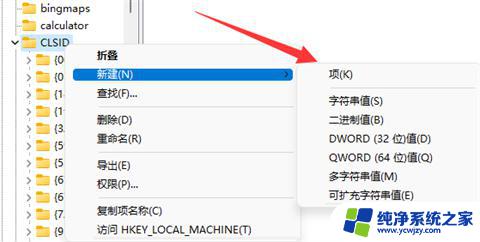
5、将其命名为"{86ca1aa0-34aa-4e8b-a509-50c905bae2a2}"。
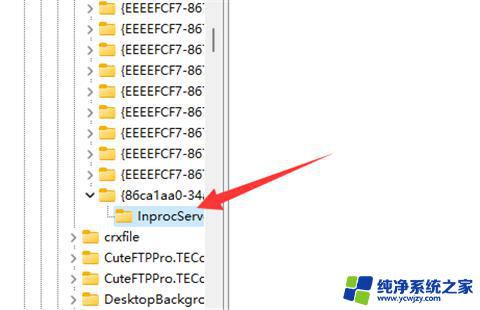
6、然后再右击刚刚新建的项,在其中新建一个名为"InprocServer32"的项。
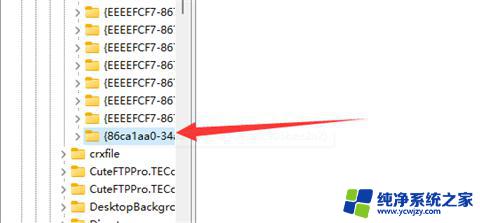
7、最后重启资源管理器,就能直接右键打开所有选项了。
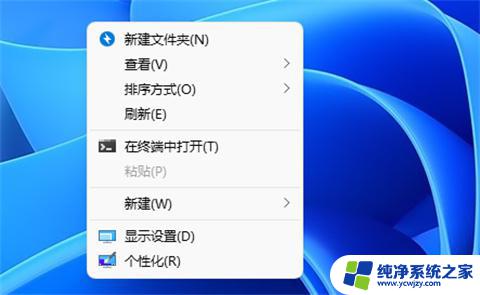
1、右击下方任务栏中的开始,选择菜单选项中的"运行"打开。
2、接着在窗口中输入"regedit",回车打开。
3、进入注册表编辑器后,将"计算机HKEY_CURRENT_USERSoftwareClassesCLSID"复制粘贴到上方地址栏中并回车定位到此。
4、选中"CLSID"文件夹,右击选择"新建"一个"项"。
5、将其命名为"{86ca1aa0-34aa-4e8b-a509-50c905bae2a2}"。
6、然后再右击刚刚新建的项,在其中新建一个名为"InprocServer32"的项。
7、最后重启资源管理器,就能直接右键打开所有选项了。
以上是Win11右键菜单中选中菜单的全部内容,如果有任何不清楚的地方,您可以参考小编提供的步骤进行操作,希望这对大家有所帮助。